电脑UC浏览器怎么将文件保存下来?在使用UC浏览器的时候用户可以将自己想要的文件直接进行下载保存,你可以将需要的内容保存到本地或者桌面以此来方便自己的下次阅读,但很多小伙伴都不知道应该怎么操作才能将文件保存下来,因此浏览器之家小编特意为你们带来了一份详细的UC浏览器文件保存方法分享。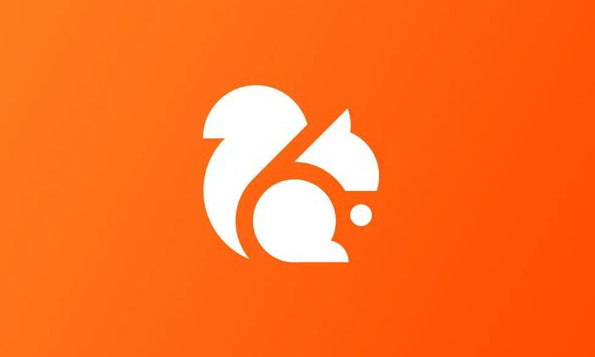
UC浏览器文件保存方法
1、首先打开“UC安全浏览器”,如图所示。
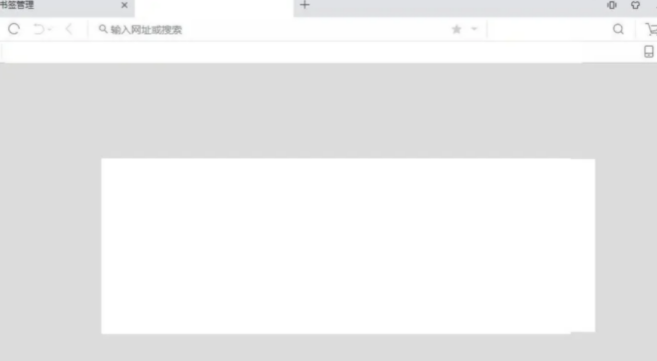
2、点击绿色浏览器右上角的“三杠”,如图所示。
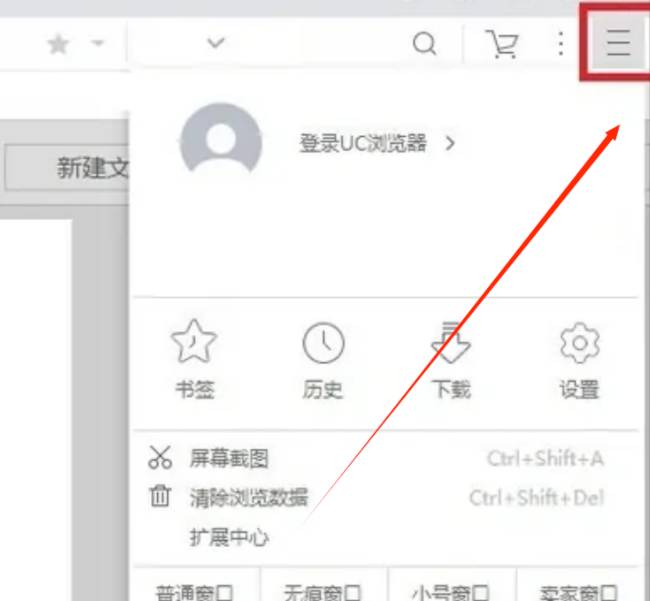
3、然后点击“文件”,如图所示。
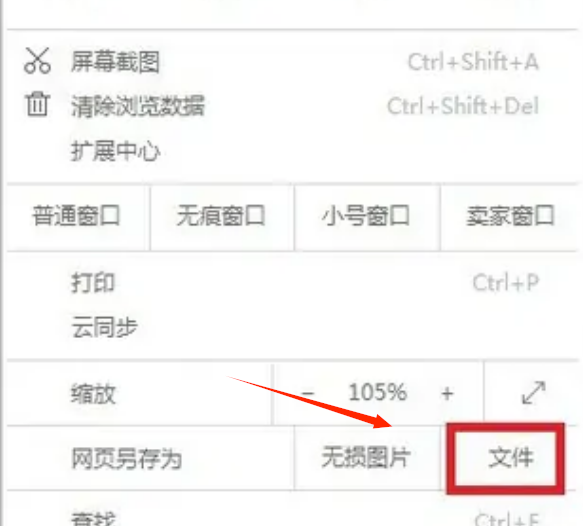
4、再选择保存的“文件名”,如图所示。
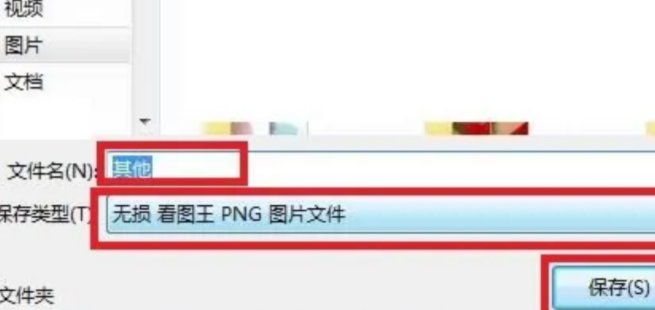
5、再选“保存”类型,如图所示。
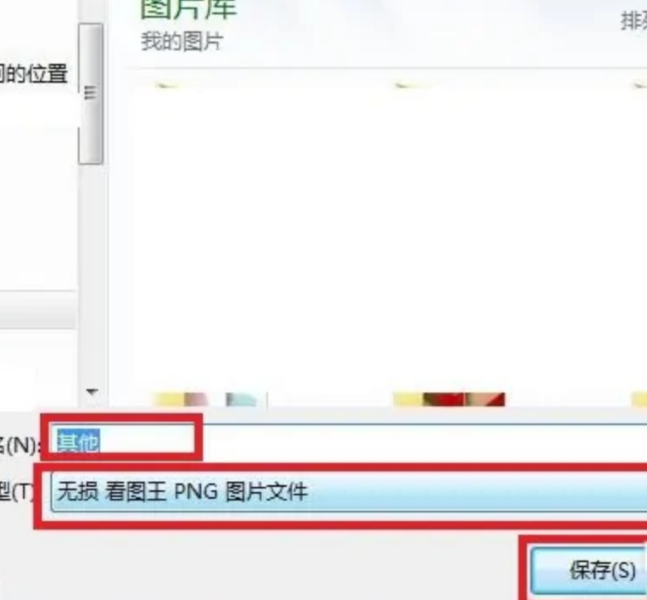
6、最后点击保存按钮,如图所示。
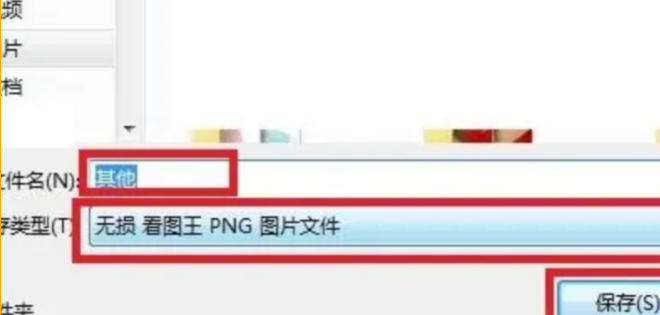
以上就是小编为大家整理带来的关于电脑UC浏览器怎么将文件保存下来-UC浏览器文件保存方法分享,有需要的用户可前往浏览器之家。

















